巧妙设置word文档“保质期”,保护敏感信息安全!
许多工作场景都需要对Word文档设置有效期,例如合同、报价单或内部资料等。Word本身并不具备直接设置过期功能,但我们可以通过一些方法实现类似效果,让文档在指定日期后自动失效或无法访问。本文将介绍几种方法,从简单到复杂,满足不同需求。

为什么要设置Word文档期限?
设置文档有效期可以有效保护敏感信息,避免过期信息被误用或泄露。例如,报价单、临时授权文件、考试答案等,都适合设置有效期。
方法一:权限保护+日期提醒(最简单)
此方法主要用于提醒接收者文档有效期,而非强制限制访问。
- 设置只读和密码: 在Word文档中,点击“文件”>“信息”>“保护文档”>“限制编辑”,选择“只读”并设置密码。保存后,他人打开文档需要输入密码才能查看,但无法修改。
- 添加醒目提醒: 在文档显著位置(例如开头或结尾)插入文本框,用醒目的字体和颜色标注有效期,例如:“此文件有效期至2025年3月31日,过期请联系XXX”。
此方法简单易行,但密码可能被破解,且依赖接收者自觉遵守期限。
方法二:VBA宏实现自动过期(技术性强)
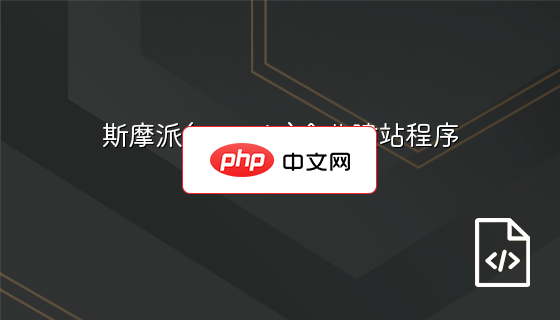
一个让ASP程序轻松做最少的代码编写量,一般企业所需要的功能都有,参数设置,数据库管理,文件管理,数据初始化,生成HTML页面(这是为了某些客户需要静态页面的需求),页面管理(这里是为了网站中某些单页面需求而开发的,这里你在前台只要用sub_c.article(2) 这个2是这里的id号,也可以是在比如index.asp?id=2 是一样的效果)公告管理,友情链接,信息发布(这里有分类,分类是无限
此方法可使文档在过期后自动关闭,安全性更高。
- 打开VBA编辑器: 按下“Alt + F11”打开VBA编辑器。在左侧“项目”栏,右键点击你的文档,选择“插入”>“模块”。
-
输入过期代码: 在模块中粘贴以下代码,并修改
expiryDate为你的目标日期:
Sub AutoOpen() Dim expiryDate As Date expiryDate = #3/31/2025# ' 设置到期日期 If Date > expiryDate Then MsgBox "此文档已过期,请联系管理员!", vbCritical ActiveDocument.Close SaveChanges:=False End If End Sub
- 保存并启用宏: 保存文档为“启用宏的Word文档(.docm)”格式。打开文档时,确保启用宏。
此方法需要一定的编程基础,且接收者可能禁用宏或修改系统时间绕过限制,建议结合方法一使用密码保护,增强安全性。
方法三:转换为PDF并设置限制(曲线救国)
利用PDF的加密功能,可以更有效地控制文档访问。
- 转换为PDF: 在Word中,点击“文件”>“另存为”,选择PDF格式保存。
- 使用Adobe Acrobat设置限制: 使用Adobe Acrobat Pro(需要付费或试用),打开PDF文件,选择“工具”>“保护”>“加密”>“使用密码加密”,设置密码并勾选“限制编辑”,并设置“到期日期”。
此方法需要Adobe Acrobat软件,但可以更有效地控制文档访问,防止未授权访问和修改。
注意事项:
- 宏安全: 使用VBA宏时,需提醒接收者启用宏。
- 时间作弊: 修改系统时间可能绕过VBA限制,建议结合密码保护。
- 格式兼容性: 转换为PDF前,请确保文档内容完整无误。
- 备份提醒: 建议保留一份未设置过期限制的备份文档。
通过以上方法,您可以根据实际需求选择合适的方式,为Word文档设置“保质期”,有效保护敏感信息安全。 选择哪种方法取决于您的技术水平和安全需求。





























